Asetukset TP-LINK TL-WA701ND ja TP-LINK TL-WA801ND TUSKUPAIKKAA, REPOR ja ADAPTERI

- 3931
- 203
- Tyler Kozey
Asetukset TP-LINK TL-WA701ND ja TP-LINK TL-WA801ND TUSKUPAIKKAA, REPOR ja ADAPTERI
Julkaisin äskettäin artikkelin kahdesta TP-Link-tukiasemasta. Voit lukea: TP-LINK TL-WA701ND ja TP-LINK TL-WA801ND-ACCESS -piste, Revier ja Wi-Fi-sovitin yhdessä laitteessa. Siellä kerroin, mitkä nämä laitteet ovat, mitä tehtäviä he voivat suorittaa, ja tein pienen arvostelun. Koska nämä ovat monitoimisia verkkolaitteita, jotka voivat toimia eri tiloissa, päätin kirjoittaa erilliset ohjeet TP-Link TL-WA801ND ja TP-LINK TL-WA701ND Access-tilassa, Wi-Fi-vastaanotin (asiakas) ja Report (Report (Report Vahvistin langaton verkko).
Asetusprosessi on hyvin yksinkertainen. Sinun on vain vaihdettava käyttötila ja kytkettävä tukiasema tai kytkettävä pää Wi-Fi-verkkoon ohjauspaneelin kautta. Koska nämä ovat tukiasemat, ensin tässä tilassa tarkastellaan asetusprosessia. Määritämme nämä laitteet myös releenä, nykyisen Wi-Fi-verkon vahvistamiseksi. No, harkitse asiakastilan asetusta. Se on hyödyllistä, jos haluat käyttää yhtä näistä laitteista kiinteän tietokoneen, TV: n jne. Kytkemiseen jne. D. Laite, jossa ei ole Wi-Fi-moduulia, ja se voidaan kytkeä Internetiin vain kaapelilla.
Yksi vivahte: Todennäköisesti TL-WA801ND: n ohjauspaneeli on hiukan erilainen kuin TL-WA701ND. Web -käyttöliittymän vanhemmalla mallilla on nykyaikaisempi. Mutta vain ulkoisesti. Osat ja kaikki asetukset ovat melkein samat. Siksi en tehnyt kahta erillistä ohjeita.
Kuinka siirtyä asetuksiin ja vaihtaa käyttötila?
TP-Linkin tukiaseman syöttämiseksi sinun on ensin kytkettävä tietokone, kannettava tietokone tai älypuhelin. Verkkojohdolla tai Wi-Fi-verkon kautta, joka on oletuksena avoin (ilman salasanaa). Ja jos suljet, salasana on osoitettu tarrassa itse laitteen pohjasta (allekirjoitettu nastana).
Kaikki tehdastiedot: Osoite ohjauspaneelin, tehdaskirjautumisen ja salasanan, MAC -osoite, PIN - osoite on ilmoitettu juuri tukiasemalle.

Avaa kaikki selaimet ja ylitä IP -osoite: 192.168.0 -.254. Tulisi näkyä lomakkeen, jossa sinun on määritettävä käyttäjänimi ja salasana. Kuten yllä olevasta valokuvasta näet, käyttäjän ja salasanan tehdas nimi: DMIN ja järjestelmänvalvoja.
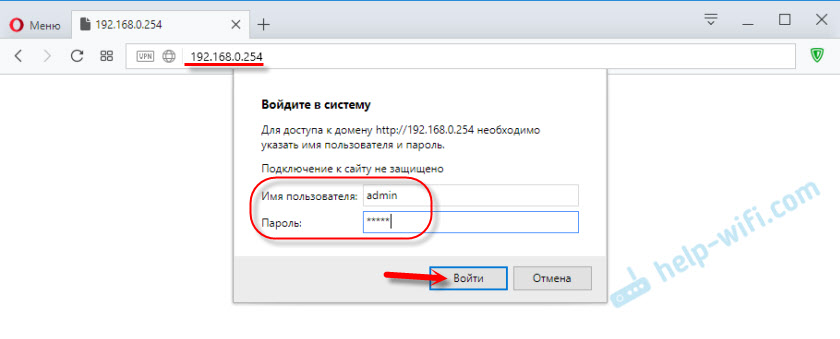
Ohjauspaneeli avautuu. Jos tukiasemaa ei ole vielä viritetty, nopea asennusmestari käynnistetään. Voit yrittää määrittää kaiken sen kanssa tai napsauttaa "Exit" -painiketta ja määrittää alla olevien ohjeiden mukaisesti.
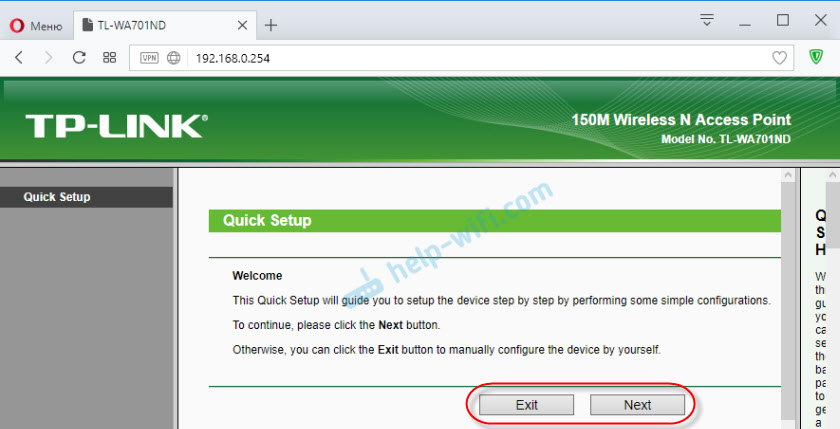
Jos jokin meni pieleen eikä mene asetuksiin
Jos et mene osoitteeseen 192.168.0 -.254, kirjautumis-/salasana ei ole sopiva tai jotain muuta, sitten ensimmäinen asia, joka palauttaa tukiasemat. Kytke se päälle, ja napsauta Reset -painiketta hieman terävällä sekunnilla 15. Puhaltaa aktiivisesti ilmaisimen vaihteen muodossa ja sammuu. Sitten painike voidaan vapauttaa.
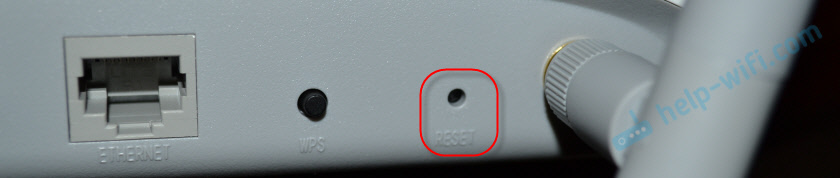
Jos tämän jälkeen asetukset eivät avaudu, lue artikkeli ei mene reitittimen asetuksiin. Ja tarkista tietokoneen asetukset. Tavoitteenamme on mennä verkkoliittymään.
Muuta käyttötilaa
Oletusarvoisesti käyttötila "tukiasema" on arvoinen. Voit muuttaa sen asetuksissa, Operation Mode -välilehdessä. Valitse tarvittava tila ja tallenna asetukset.
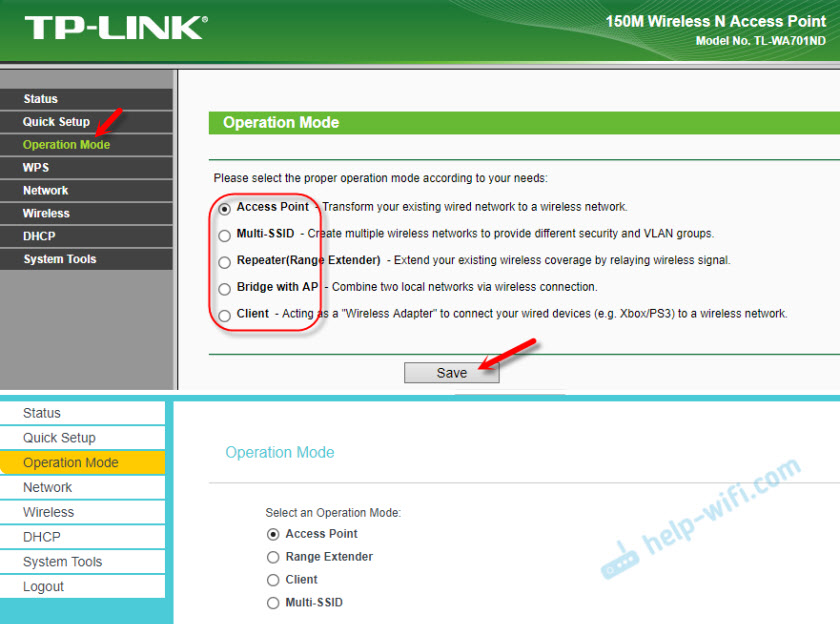
Laite käynnistetään uudelleen, minkä jälkeen sinun on annettava ohjauspaneeli uudelleen osoitteeseen: 192.168.0 -.254.
TP-Link-tukiaseman asetus
Oletusarvoisesti on tukiasema (tukiasema). Voit siirtyä Operation Mode -välilehteen ja tarkistaa. Tässä tilassa tukiasema vastaanottaa Internetin kaapelin kautta toisesta verkkolaitteesta (yleensä tämä on reititin) ja jakaa sen Wi-Fi-verkon kautta.
Ainoa mitä sinun täytyy tehdä, on muuttaa Wi-Fi-verkkoasetuksia "Langattomien asetusten" osiossa, asettaa verkon nimi ja valitse alue. Sitten tallennamme asetukset napsauttamalla "Tallenna" -painiketta. Lisäksi valitse "Langaton suojaus" -osiossa suojaustyyppi, aseta salasana ja tallenna asetukset.
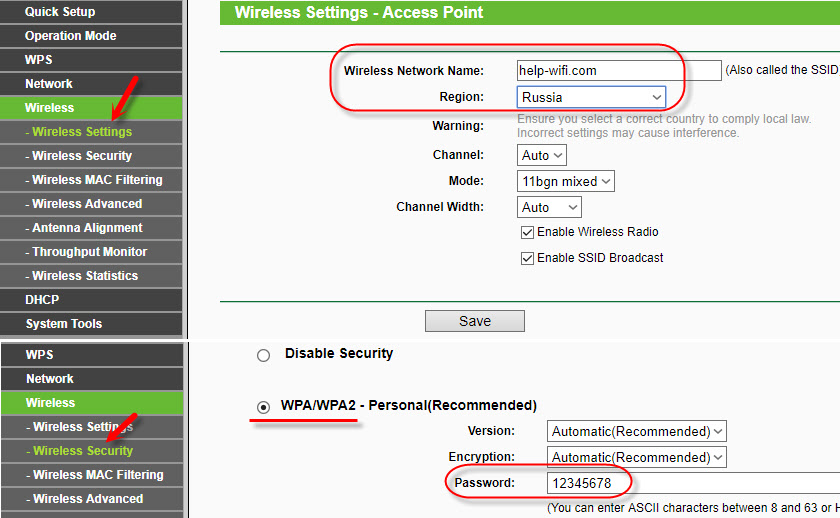
Siirry seuraavaksi "DHCP" -osioon, sammuta "DHCP Server" asettamalla "Poista" -arvo. Tallennamme asetukset.
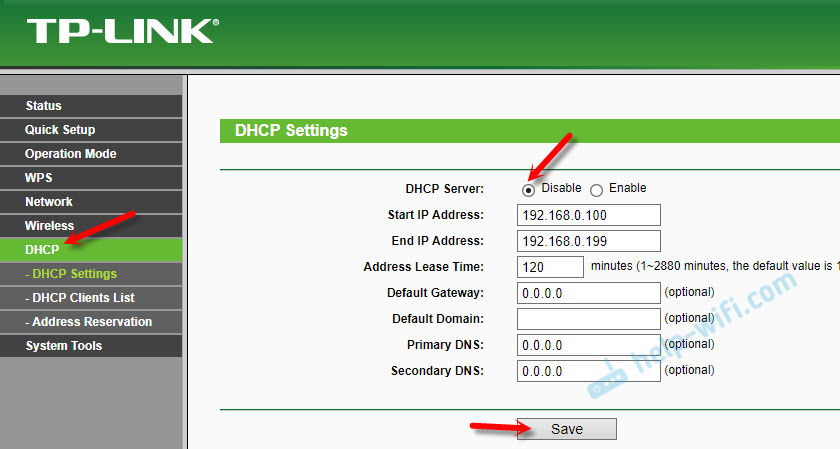
Käynnistä tukiasema uudelleen.

Sen jälkeen kytke vain verkkokaapeli (Internet) porttiin "Ethernet". Jos sitä ei ole vielä kytketty.

Syöttää asetukset uudelleen, helpoin tapa nollata asetukset (esitetty yllä). Tai pääreitittimen asiakasluettelossa, katso tukiaseman IP -osoite ja käy läpi.
TP-LINK TL-WA701ND (WA801ND) asettaminen edustajatilassa
Tässä tilassa laite yhdistää Wi-Fi: n olemassa olevaan verkkoon ja vahvistaa sitä.
Parasta on määrittää tukiasema harjoitustilassa Quick Setterin Masterin kautta. Avaa "Pikaasetukset" ja napsauta "Seuraava".
Valitse seuraavasta ikkunasta "Range Extender)" ja paina "Seuraava" -painiketta uudelleen.

Napsauta "Kysely" -painiketta ja vastapäätä verkkoamme (jota sinun on vahvistettava), napsauta "Connect" -linkkiä.
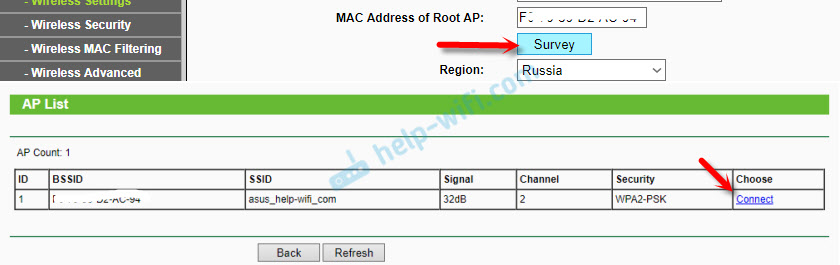
Kirjoita salasana Wi-Fi-verkosta, johon muodostamme ja napsautamme "Seuraava".
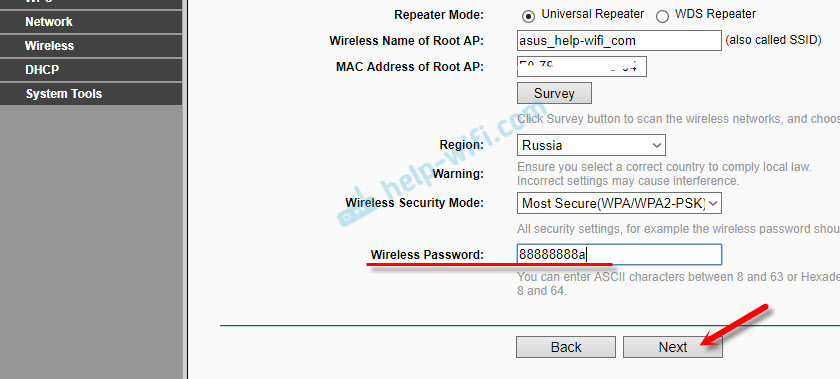
DHCP -palvelin on irrotettava. On myös välttämätöntä, että edustaja ja pääreititin ovat yhdessä aliverkossa. Oletuksena asetukset osoittavat IP-osoituksen 192.168.0 -.254. Jos reititin IP 192.168.0 -.1 (näet itse reitittimessä), sinun on muutettava mitä tahansa. Mutta jos minulla on, reitittimen 192 IP -osoite.168.1.1, sitten "0" Vaihda "1".
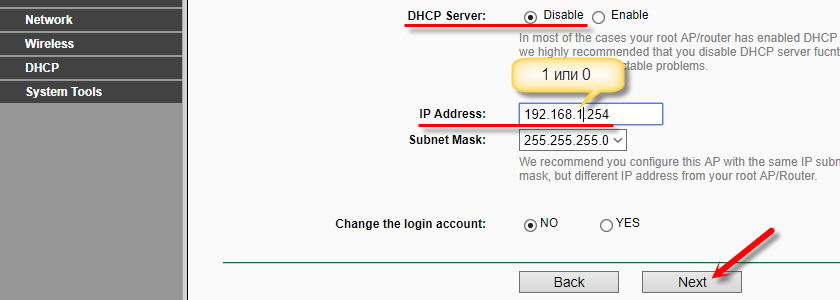
Napsauta "uudelleenkäynnistys" -painiketta.
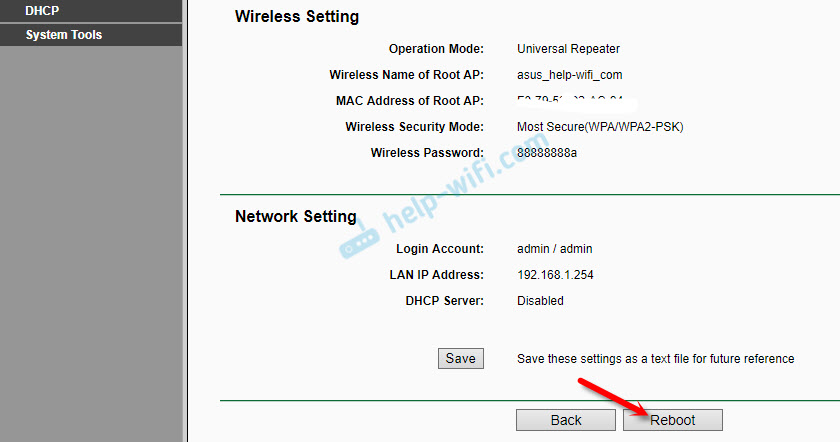
Uudelleenkäynnistyksen jälkeen yhtä Wi-Fi-verkkoa vahvistetaan TP-Link TL-WA701ND tai TP-LINK TL-WA801ND. Syötä web -käyttöliittymä käyttämällä viimeisimmässä vaiheessa ilmoitettua osoitetta.
Asiakastila (Wi-Fi-sovitin)
Tässä tilassa tukiasema toimii vastaanottimessa. Ota Internet Wi-Fi: n kautta ja lähetä verkkokaapelin kautta. Wi-Fi ei jaa.
"Pikaasetus" -osiossa sinun on napsautettava "seuraava" ja valitsemalla "asiakas" -tilan jatkamme asettamista.
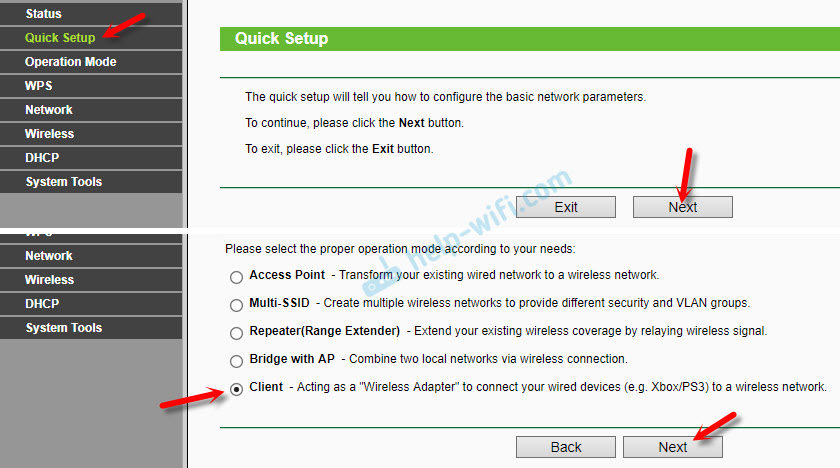
Napsauttamalla "Survey" -painiketta, luettelo käytettävissä olevista verkkoista ilmestyy. Wi-Fi-verkon valitseminen.
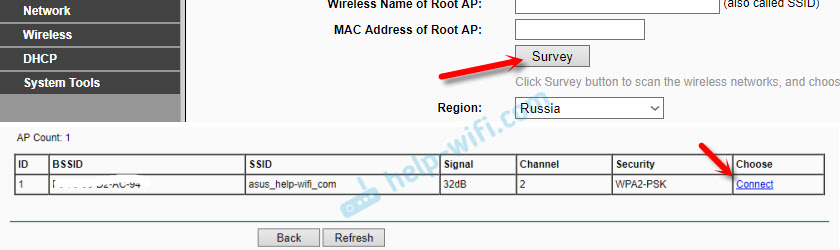
Ilmoittamalla salasana Wi-Fi-verkosta, napsautamme seuraavaa painiketta.
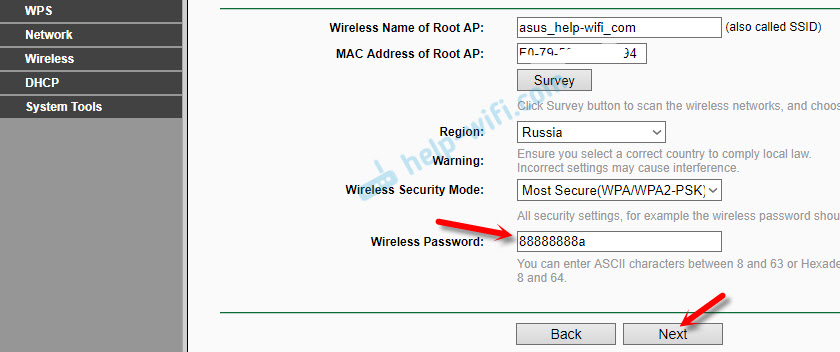
Kiinnitä huomiota IP -osoitteeseen. Hänen pitäisi olla samassa aliverkossa reitittimen kanssa. Asetusten viimeisen luvun tulisi olla sama kuin reitittimen IP -osoitteessa.
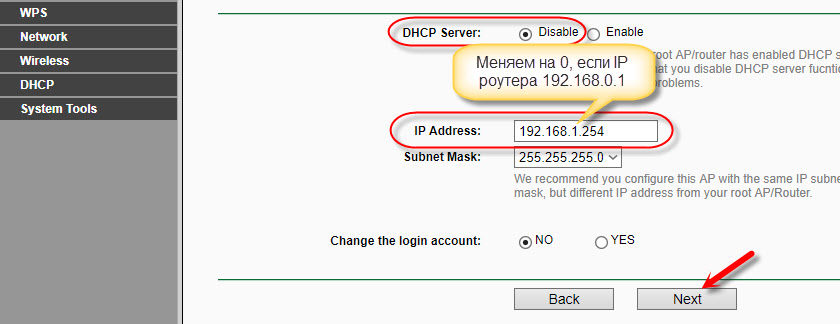
Napsauta uudelleenkäynnistyspainiketta ja odota, kunnes tukiasema käynnistetään uudelleen.
Kaikki, sovitin on valmis.
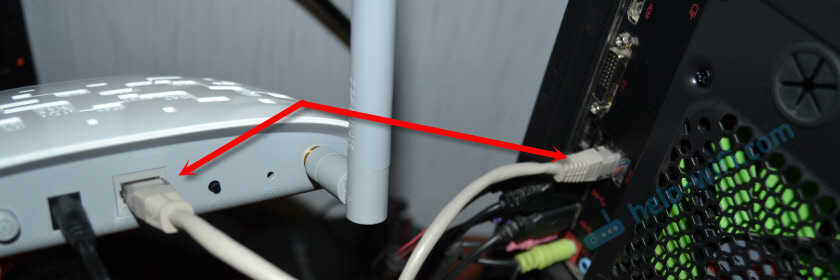
Sen avulla voit kytkeä paikallaan oleva tietokone Wi-Fi-verkkoon, TV: hen jne. D.
- « TP-LINK TL-WR743ND-Review, Configuration, Firmware
- Välityspalvelin kieltäytyy hyväksymästä yhteyksiä. Mitä tehdä? »

